Olá Posso visualizar os arquivos HEIC no Google Drive, mas estou achando difícil converter esses arquivos para JPG. Por favor é possível converter o formato HEIC para JPG no Google Drive?
Uma resposta concisa à pergunta é NÃO! Você não pode converter HEIC para JPG no Google Drive!
Talvez você queira tornar as fotos HEIC no Google Drive acessíveis a partir do seu computador Windows, telefone Android ou plataformas que não suportam os arquivos HEIC, e você precisa converter os arquivos HEIC para JPG, mas a grande questão é como você pode converter os arquivos HEIC no Google Drive para JPG quando o Google Drive não oferece suporte a essa operação?
Bem alguns truques podem ser úteis em tal situação, e neste artigo apresentaremos como você pode usá-los para converter o formato HEIC para JPG no Google Drive, fique conosco até o final deste artigo para descobrir tudo o que você precisa saber.

Parte 1: Converta as suas Fotos HEIC para JPG no Google Drive
Infelizmente você não pode converter formatos HEIC com o Google Drive, no entanto o recurso 'Salvar como' na versão da Web do Google Drive garante que você possa ter fotos JPG , portanto se você deseja salvar as suas fotos HEIC para JPG no Google Drive deve seguir os passos abaixo para concluir a operação com facilidade.
Passo 1: Em primeiro lugar abra o aplicativo Fotos no seu iPhone > selecione as fotos e clique no ícone de compartilhamento no canto inferior esquerdo e selecione Google Drive.
- Selecione a Conta do Google em que deseja sincronizar as fotos HEIC e toque no botão "Carregar" para concluir a sincronização das fotos.
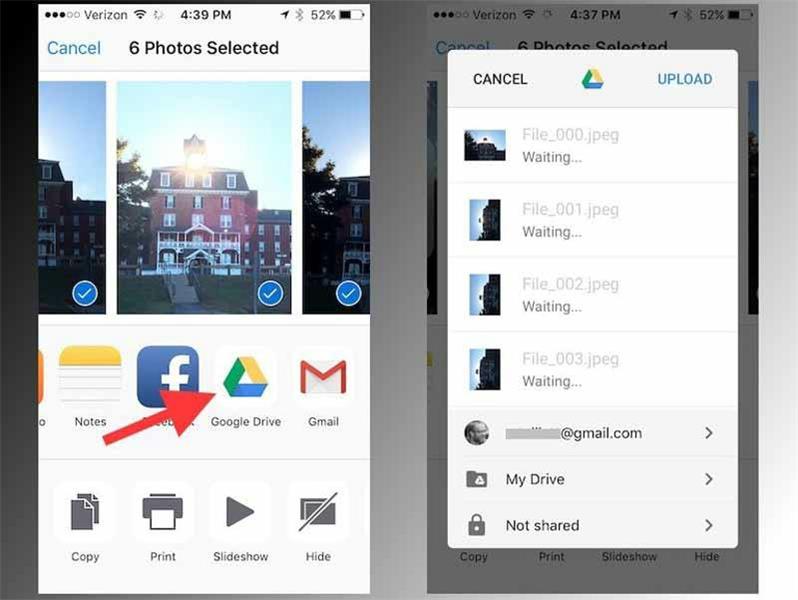
Passo 2: Agora ligue o seu computador > abra o Google Drive pelo navegador e faça login na Conta do Google onde você sincronizou as fotos HEIC.
Passo 3: Localize a(s) foto(s) HEIC e clique com o botão direito nela, em seguida selecione "Salvar Imagem Como" na lista pop-up.
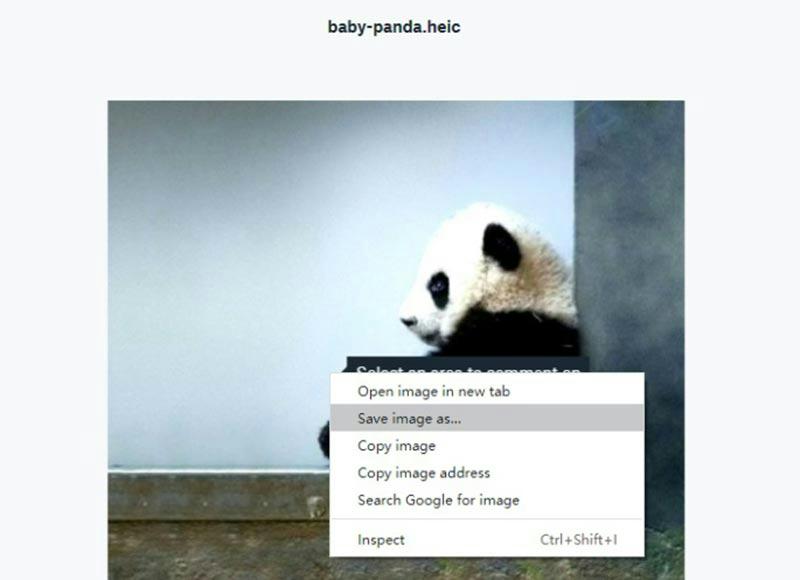
Passo 4: Por fim selecione o local onde deseja armazenar a imagem e escolha ".jpg" como formato, clique no botão "Salvar" para concluir a operação.
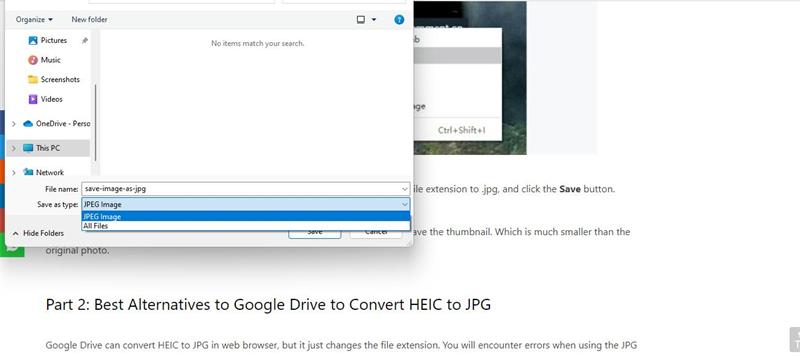
Prós:
- Converta os arquivos HEIC sem usar nenhum aplicativo.
- Ele funciona no Android, Windows e Mac.
Contras:
- Requer uma conexão de internet estável.
- Você só pode converter uma foto por vez.
Parte 2: Converta as suas Fotos HEIC para JPG no Google Drive por Meio de Ferramentas Gratuitas
Você também pode converter os arquivos HEIC para JPG no Google Drive usando ferramentas gratuitas - esta solução é altamente recomendada se você deseja converter mais de uma foto HEIC em JPG.
Aqui explicamos dois métodos confiáveis usando software avançado e uma ferramenta online que você pode empregar para fazer o trabalho.
Método 1: Converta Fotos HEIC para JPG Usando o MobileTrans
Além de repetir o processo "Salvar imagem como" para converter várias imagens HEIC para JPG, o MobileTrans permite converter suas fotos HEIC para JPG em lote.
Com o MobileTrans você pode converter até 100 fotos HEIC com apenas um clique sem comprometer a qualidade das suas fotos, esta ferramenta é 100% gratuita e além disso ele suporta muitos recursos eficientes que os usuários podem empregar para transferir, fazer backup e restaurar as fotos HEIC convertidas.
MobileTrans - Conversor HEIC
Converta as fotos HEIC para o formato JPG com apenas alguns cliques!
- • Converta até 100 fotos HEIC para o formato JPG sem atrasos.
- • A interface limpa torna a navegação fácil e concisa.
- • Possui recursos mais avançados que ajudam a gerenciar os arquivos HEIC convertidos.
- • Uma Qualidade 100% ótima é garantida.
- • É de uso gratuito.

 4.5/5 Excelente
4.5/5 ExcelentePasso 1: Baixe e instale o MobileTrans no seu computador e em seguida, inicie o programa e clique em "Mais" no canto superior esquerdo da tela.

Passo 2: Escolha 'Conversor HEIC' na nova tela.

Passo 3: Agora carregue os seus arquivos HEIC para a interface do software MobileTrans arrastando e soltando ou clicando no botão 'Adicionar Arquivo', você tem permissão para fazer upload de 100 arquivos HEIC de uma só vez.

Passo 4: Clique no botão 'Converter' para converter o(s) arquivo(s) HEIC para JPG, então quando o processo de conversão estiver concluído, salve os arquivos convertidos no seu computador.

Baixe o MobieTrans para o seu computador e faça uma conversão perfeita do formato HEIC para JPG!
Prós:
- Converta até 100 fotos HEIC para JPG com rapidez e eficiência.
- Não demora.
- A ferramenta possui uma interface de usuário direta que facilita a operação para todos os usuários.
Contras:
- Você precisa instalar o software no seu computador.
Método 2: Converta os Arquivos HEIC para JPG Usando a Ferramenta Online
Os conversores online de arquivos HEIC para JPG também são confiáveis para converter as fotos HEIC no Google Drive, e o FreeConvert é aquele que faz o trabalho decentemente, além disso você não precisa instalar nenhum programa.
Siga os passos fáceis abaixo para converter arquivos HEIC para JPG com FreeConvert;
Passo 1: Acesse o site FreeConvert.
Passo 2: Use o botão "Escolher Arquivos" para fazer upload do arquivo HEIC que você deseja converter para JPG.
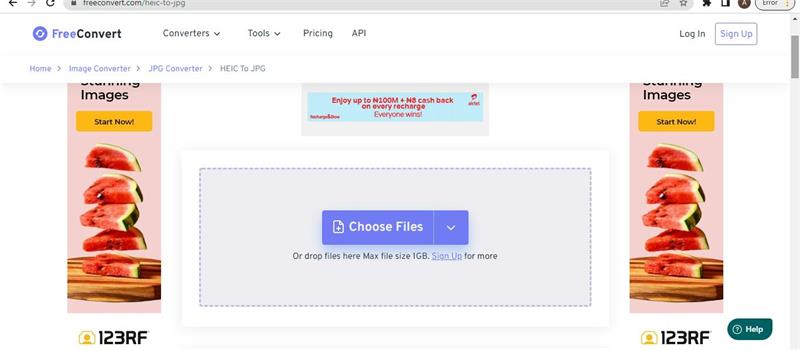
Passo 3: Depois de carregar a foto HEIC completamente, pressione o botão "Converter" para converter os arquivos HEIC para JPG.
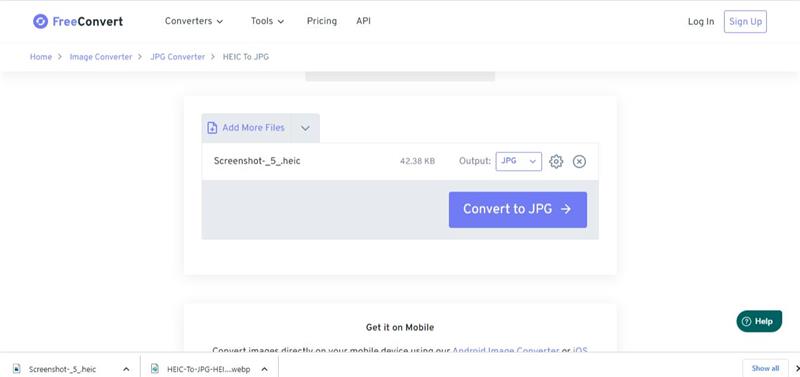
Passo 4: Por fim clique no botão "Baixar JPG" para salvar o arquivo convertido no seu dispositivo.
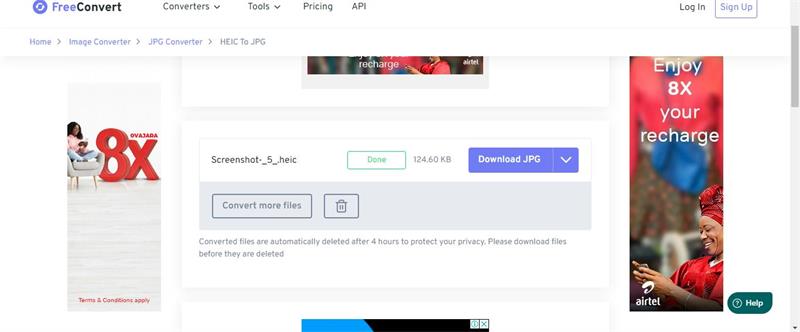
Prós:
- Não requer instalação de software.
- A ferramenta online é fácil de operar.
Contras:
- Ele só pode converter uma quantidade limitada de fotos.
- O site apresenta muitos anúncios irritantes.
Método 3: Converta as Fotos HEIC para JPG no Google Drive por E-mail
O aplicativo Gmail no seu dispositivo iOS também pode ser útil para converter os arquivos HEIC para JPG no Google Drive, isso ocorre porque se você enviar uma foto HEIC por e-mail, o aplicativo Gmail converterá automaticamente o arquivo em um formato universal que o tornará acessível em qualquer dispositivo.
Portanto sem perder tempo, siga os passos sobre como converter as fotos HEIC para JPG no Google Drive por E-mail.
Passo 1: Inicie o Google Drive no seu dispositivo, digamos o iPhone.
Passo 2: Encontre e baixe as fotos que deseja converter do formato HEIC para JPG no seu dispositivo.
Passo 3: Envie as fotos baixadas para você mesmo como um anexo em um e-mail pelo aplicativo Gmail.
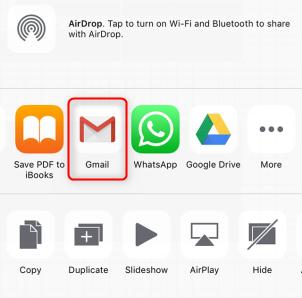
Passo 4: Abra o e-mail que você enviou para si mesmo e baixe as fotos, as fotos devem estar no formato JPG depois de baixá-las do Gmail, depois você pode enviá-los para o Google Drive.
Prós:
- Permite a conversão automática do formato HEIC para JPG.
Contras:
- Você só pode enviar um total de 25 MB do tamanho dos arquivos HEIC uma vez.
- O processo pode ser confuso.
Conclusão:
Isso é tudo por hoje! O artigo acima cobriu todas as formas possíveis para os usuários converterem HEIC para JPG no Google Drive, você pode operar diretamente da versão web do Google Drive ou usar uma ferramenta gratuita, a ferramenta gratuita pode ser o poderoso software MobileTans, a ferramenta online FreeConvert ou o Gmail, independentemente do método que você optar siga os passos descritos no artigo, mas no geral sugerimos o uso do MobileTrans, pois permite uma conversão perfeita do formato HEIC para JPG no Google Drive.
Você vai gostar:
Artigos Mais Lidos
Todas as Categorias





Rafael Kaminski
staff Editor